Топ-7 инструментов для поворота или зеркального отражения видео(2023)
В настоящее время для записи видео люди чаще используют камеры высокого разрешения своих мобильных устройств вместо старых больших видеокамер. Но в большинстве случаев при записи вы можете не обратить внимания на ориентацию видео, поэтому окончательная запись бывает полностью перевернута. Но не волнуйтесь! Вы можете воспользоваться определенными бесплатными инструментами для того, чтобы вернуть свое видео в нормальное положение (вместо того, чтобы поворачивать шею для просмотра видео). Вот несколько простых в использовании инструментов (программные обеспечения и онлайн-решения), которые позволяют без проблем вращать, переворачивать или зеркально отражать ваши видео.
Вам также может понравиться: Как перевернуть или отразить видео >>
Если вы хотите выполнить больше задач по редактированию видео, то нижеупомянутые инструменты могут не удовлетворить все ваши потребности. Для получения более яркого и презентабельного видео вы можете попробовать более мощные приложения для работы с видео, такие как Wondershare Filmora.
- online-video-cutter.com — online
- ezgif.com — online
- Rotate Video — online
- Windows Live Movie Maker — software
- iMovie — software
- Free Video Flip and Rotate — software
- Freemake Video Converter — software
1. online-video-cutter.com
Если вы не хотите устанавливать какое-либо программное обеспечение на свой компьютер, вы можете попробовать онлайн-инструмент для поворота видео. online-video-cutter.com — это очень простой и практичный онлайн-инструмент для видео, который позволяет обрезать, а также вращать видео. Максимальный размер загружаемого видеофайла ограничен 500 МБ, при этом вы можете загружать видео с Google Диска или просто вставляя ссылку на видео. Вы можете повернуть видео на 90, 180 или 270 градусов.
Вы можете повернуть видео на 90, 180 или 270 градусов.
2. ezgif.com
Хотя ezgif в основном используется как средство создания GIF-ок, он также позволяет редактировать видео, например вырезать, вращать, изменять размер, переворачивать и т.д. Максимальный размер загружаемого видео составляет до 100 МБ. Вы можете повернуть видео на 90 градусов, 180 градусов или 270 градусов (на 90 градусов против часовой стрелки).
3. Rotate Video
Rotate Video — это бесплатный веб-сервис, который может поворачивать видео, хранящиеся на компьютере. Поддерживаемые форматы видео включают FLV, AVI, MPG, WMV и MP4. Вы можете повернуть видео на 90 градусов по часовой стрелке или против часовой стрелки. Однако, как и в других онлайн-редакторах видео, размер ваших видеофайлов не может превышать 5 МБ.
4. Windows Live Movie Make
Если вы являетесь пользователем Windows, Windows Live Movie Maker может быть самым простым инструментом, который поможет вам поворачивать или переворачивать видео. Этот многофункциональный, но простой в использовании инструмент для редактирования видео может поворачивать видео на 90, 180 или 270 градусов, а также переворачивать (зеркально отражать) по вертикали или горизонтали.
Этот многофункциональный, но простой в использовании инструмент для редактирования видео может поворачивать видео на 90, 180 или 270 градусов, а также переворачивать (зеркально отражать) по вертикали или горизонтали.
Узнайте более подробно о том, как поворачивать видео и фотографии в Windows Movie Maker
5. iMovie
Если же вы являетесь пользователем Mac, iMovie — может стать лучшим выбором для вас. Он поставляется в комплекте с каждым Mac, поэтому нет необходимости загружать или покупать какое-либо дополнительное программное обеспечение. Каждый щелчок поворачивает изображение на 90 градусов. Вот подробное руководство о том, как использовать iMovie для поворота видео.
Вам также может понравиться: Узнайте более подробно о том, как поворачивать видео и фотографии в iMovie
6. Free Video Flip and Rotate
Free Video Flip and Rotate — это быстрый и простой инструмент, который позволяет поворачивать видео под разными стандартными предопределенными углами. Вы можете повернуть видео на 90 градусов, 180 градусов по часовой стрелке и против часовой стрелки. С его помощью вы также можете отразить видео как по вертикали, так и по горизонтали, чтобы внести больше коррекций в исходное или повернутое видео.
Вы можете повернуть видео на 90 градусов, 180 градусов по часовой стрелке и против часовой стрелки. С его помощью вы также можете отразить видео как по вертикали, так и по горизонтали, чтобы внести больше коррекций в исходное или повернутое видео.
7. Freemake Video Converter
Freemake Video Converter — это бесплатный универсальный видеоконвертер. Он поддерживает более 250 видеоформатов, таких как MP4, WMV, MKV, AVI, FLV, DVD и другие. Он также включает в себя базовый видеоредактор, который позволяет легко поворачивать видео с iPhone, ПК или видеокамеры на 90, -90, 180 градусов.
Мария Матвеева
Мария Матвеева писатель и любитель все, что связано с видео.
Автор @Мария Матвеева
Как повернуть видео на iOS
Как повернуть видео на iOS.
За последовательность и простоту iOS нужно отдать должное, его создателю Стиву Джобсу. Когда Apple работала над созданием и разработкой iOS, одним из главных условий для тогдашнего генерального директора была возможность добраться до любого элемента в три этапа.
Но по мере развития его функциональности следовать этому принципу становилось все труднее, и со временем некоторые опции меню пришлось скрывать гораздо глубже. Казалось бы, не так легко и просто перевернуть видео на iOS, но благодаря «быстрым командам» принцип Джобса все же получил шанс на восстановление.
Содержание
- Есть несколько методов перевернуть видео. Рассмотрим каждый из них в отдельности
- Приложение «Быстрые команды»
- Приложение «iMovie»
- Приложение «Фото»
- Полезные советы
Есть несколько методов перевернуть видео. Рассмотрим каждый из них в отдельности
Приложение «Быстрые команды»
Установите приложение «Быстрые команды» из App Store. Загрузите команду EZGIF Video Tools на свое устройство. Перейдите в приложение «Фото» и найдите видео, которое хотите перевернуть. Щелкните «Поделиться» и далее «Быстрые команды» – EZGIF Video Tools. Нажмите действие «Повернуть видео» и один из вариантов, например,90, 180 или 270 градусов.
Подтвердите действие, дождитесь обрабатывания и выберите место, куда вы желаете сохранить измененное видео.
Команда EZGIF Video Tools имеет возможность ускорять и замедлять воспроизведение, зеркалировать видео и запускать его в обратной перемотке.
Справка! Главное условие команды EZGIF Video Tools – размер всех обрабатываемых видео не превышает 100 МБ. В ином случае команда выдаст погрешность, и изменения не вступят в силу.
Приложение «iMovie»
Многие люди до сих пор записывают видео в портретной ориентации, и, конечно же, в этом нет ничего плохого, хотя вы можете видеть черные полосы при воспроизведении слева и справа от видео.
Запись видео, держа телефон вертикально, долгое время считалась не приемлемой в технологических кругах. В любом случае, видео в альбомной ориентации предпочтительнее, потому что они лучше всего используют область экрана смартфона. Хотя рост количества вертикальных видеороликов заставил большинство приложений приспособиться к портретной записи. К счастью, эту ошибку на iPhone довольно легко исправить. Видео можно перевернуть на iPhone или iPad без использования компьютера.
Для реализации этой идеи понадобится приложение iMovie, которое уже будет установлено на большинстве современных моделей iPhone и iPad с 64 и более гигабайтами встроенной памяти. В противном случае вы можете скачать его из App Store совершенно бесплатно.
С помощью iMovie вы можете поворачивать любой тип видео или видео, снятое в замедленном или ускоренном режиме. Угол поворота можно выбрать, например 90, 180, 270 или 360 градусов.
Запустите приложение, затем щелкните на «Создать проект».
Выберите поле «Фильм», далее «Создать фильм» внизу телефона. Затем нажимаете «+», для добавления видеоролика, далее «Видео», потом «Все» и два раза нажмите на ваше видео, которое нужно исправить.
Опустите пальцы на экран видео и поверните. Появиться курсор, с помощью которого можно поворачивать видео в правую сторону или в левую сторону. После поворота в нужную вам сторону, щелкните «Готово», вверху экрана. Нажимаете знак со стрелкой вверх – «Поделиться», можете сохранить видео или сразу разместить в социальных сетях.
В магазине iTunes для iPhone имеется замена обычному редактору iMovie – Easy Video Rotation + Video Rotation. Данная программа достаточно элементарна в применение для поворота видео на iPhone. Приятный бонус, что она бесплатная, хоть и заспамлена рекламой, которую можно убрать, оплатив символическую цену.
Преимущество в том, что данная программа на iPhone также работает как расширение в приложении «Фото». Так же еще один интересный момент – поворот видео + поворот видео просто можно развернуть инвертированный текст и экспортировать результаты в журнал «Фото».
Приложение «Фото»
Справка! Изменение видео в приложение «Фото» распространено В iOS 13 и более поздних версиях.
Самый легкий вариант для разворота видео в iOS реализуется благодаря стандартному редактору в приложении «Фото». Избавляемся от черных полос, которые образуются при съемке видео в вертикальном положение. Сначала заходите в само приложение «Фото», выбираете видео, которое нужно изменить. В верхнем углу, справа, нажимаете «Править», далее «Обрезка». Сейчас наверху нажимаете знак «Вращение». При нажатии на знак единожды, видео повернется на 90 градусов и так далее. Если будет достаточно, нажимаете «Готово». Если вам захочется отменить все изменения, снова зайдите в видео, далее опция редактирования, щелкните «Вернуть» внизу экрана. Так же в этом приложении можно редактировать видео.
Полезные советы
youtube.com/embed/kkxYMWO9VJ0?feature=oembed&wmode=opaque» frameborder=»0″ allow=»accelerometer; autoplay; clipboard-write; encrypted-media; gyroscope; picture-in-picture» allowfullscreen=»»>13 Лучшее программное обеспечение для реверсирования видео: сделайте любое видео наоборот [2021]
Лиза Браун
11 января 2023 г. • Проверенные решения видеосигнал в любой другой формат или может создавать удивительные эффекты. Одной из последних функций, добавленных различным программным обеспечением для обработки видео, является возможность создания обратного эффекта на видео. Возможно, вы видели много перевернутых мемем-видео на YouTube или видео-бумеранг в Instagram. Эта реверсивная функция производит очень забавный, но творческий эффект на видео, поэтому в наши дни она становится самым популярным источником развлечений. Если вы хотите создать обратные эффекты для некоторых из ваших забавных видео на YouTube, Facebook, Instagram, Vimeo или любой другой онлайн-платформе для обмена видео, то вот несколько подробностей о лучших доступных на рынке программах для обратного воспроизведения видео:
- 5 лучших программ для реверсирования видео для Windows и Mac
- 4 лучших бесплатных онлайн-реверсора видео
- Топ-5 лучших приложений для обратного видео для iOS и Android 2022
Топ-14 лучших программ для реверсирования видео для Windows/Mac/iOS/Android/онлайн
1.
 Wondershare Filmora: рекомендуемая программа для реверсирования видео для Windows и Mac
Wondershare Filmora: рекомендуемая программа для реверсирования видео для Windows и MacЦена: Freemium
Filmora — одно из лучших программ для видеомонтажа, предназначенное для начинающих и полупрофессионалов. Оно позволяет создавать каузальные фильмы или видеоролики, размещенные на YouTube, и редактировать отснятый материал с помощью различных инструментов. Он может эффективно перевернуть ваши видеофайлы всего за несколько простых шагов.
Важные особенности Filmora:
- Это программное обеспечение поддерживает Windows 7/8/10 и Mac OS
- Выполняет одношаговую операцию и обеспечивает быстрые результаты обратного преобразования.
- Позволяет обрезать , обрезать, вырезать, разделять и комбинировать за несколько кликов.
- Различные фильтры и визуальные эффекты для улучшения вашего видео.
- Эксклюзивный инструмент для экшн-камеры позволяет вырезать и объединять большие кадры с экшн-камеры за считанные минуты
- Доступен для бесплатной загрузки.

Узнайте из видеоруководства о том, как сделать ваши видео в обратном порядке с помощью Filmora, и загрузите его, чтобы попробовать.
Как легко перевернуть видео с помощью Filmora
Шаг 1. Импортировать видео : Применение обратного эффекта к видео в Filmora очень просто. Откройте Filmora и нажмите Импортируйте медиафайлы сюда . Теперь перетащите его на временную шкалу.
Шаг 2. Применение функции реверса : Просто щелкните правой кнопкой мыши видео на временной шкале, чтобы выбрать параметр Скорость и продолжительность . В окне Custom Speed установите флажок Reverse Speed и нажмите OK , чтобы применить обратный эффект к видео, начнется обратный процесс, и вы сможете увидеть его в окне предварительного просмотра.
Конечно, вы также можете щелкнуть значок скорости на панели инструментов, а затем выбрать параметр «Обратное», чтобы с легкостью воспроизвести видео в обратном направлении.
Кроме того, вы также можете изменить скорость обратного воспроизведения в окне Custom Speed , перетащив ползунок Speed , чтобы ускорить или замедлить обратное воспроизведение, или ввести целевую продолжительность обратного видео в поле Duration. поле .
Шаг 3: Воспроизведение только в обратном направлении (дополнительно)
Если вы просто хотите воспроизвести видео в обратном порядке и сохранить исходный звук, вы можете отделить звук от видео с помощью Функция «Отключить звук » в Filmora. Просто щелкните правой кнопкой мыши видео на временной шкале, выберите параметр «Отсоединить аудио», аудиофайл будет автоматически отсоединен от видео и помещен на звуковую дорожку.
Шаг 4. Экспорт перевернутого видео
После завершения перевернутого видео нажмите EXPORT . Вы можете выбрать различные форматы видео, включая MP4, MOV, WMV и другие. Вы также можете напрямую загрузить его на платформу YouTube. Самое удобное то, что вы можете ввести название YouTube, описание и теги.
Часть 1: 5 лучших программ для реверсирования видео для Windows и Mac [бесплатно и платно]
2. iMovie
Цена: бесплатно
Подходит для: Mac
5 90 новички, чтобы перевернуть видеоклипы, если вы используете компьютер Mac. Вы можете воспроизводить загруженные видео с YouTube в обратном порядке и сохранять их как новые. Чтобы воспроизвести видеоклипы в обратном направлении, в iMovie легко выбрать целевой медиа-клип на временной шкале, а затем выбрать параметр «Обратное» на вкладке «Спидометр».
Вы можете редактировать видео и аудио на временной шкале в iMovie и автоматически улучшать видео. Экспортированное видео можно напрямую отправить на устройства Apple и YouTube. Однако iMovie не поддерживает широко используемые видеоформаты, например, не поддерживает формат AVI.
Экспортированное видео можно напрямую отправить на устройства Apple и YouTube. Однако iMovie не поддерживает широко используемые видеоформаты, например, не поддерживает формат AVI.
Узнайте больше о том, как перевернуть видео в iMovie
3. Easy Video Reverser:
Цена: $29,95
Подходит для: Windows
Эта видеопрограмма создает обратную форму видео и сохраняет кадры в последовательности от последнего к первому. Он также предоставляет возможность инвертировать аудиосигналы, кроме этого, вы также можете регулировать размер видеокадров, ускорять их движение или замедлять переходы между кадрами. Таким образом, с этим видео вы можете сделать видео очень забавным, добавляя различные эффекты в сотрудничестве, и смотреть его от конца до начала. Вы можете увидеть, как реверсировать видео с помощью этого реверсора видео, в видео на YouTube ниже.
Важные факты:
- Может работать во всех операционных системах Windows.
- Поддерживает большинство популярных форматов флэш-памяти и видео.
4. iClooPlayer
Цена: $ 9,9 — $ 99,9
Подходит для: Windows
Этот проигрыватель способен инвертировать видео даже без использования стандартных процедур преобразования файлов. С помощью этого инструмента вы можете воспроизводить кадры как в прямом, так и в обратном режиме. Этот инструмент также можно использовать для настройки и улучшения цветов в видео.
Вы можете контролировать скорость воспроизведения видео в обратном направлении и захватывать исходный размер изображения. Этот видеореверс также предлагает высокоскоростной анализ видео, и вы также можете использовать функцию цифрового масштабирования для фокусировки на определенной области и моменте.
Важные факты:
- Обеспечивает высокоскоростной анализ видеокамеры.
- Доступен для бесплатной загрузки.
- Поддерживает операционную систему Windows 7.
5. Видеоредактор VideoPad:
Цена: $ 39,95 — $ 99
Подходит для: Windows
Видеоредактор VideoPad представляет собой интуитивно понятное полнофункциональное программное обеспечение для редактирования видео для полупрофессионалов, позволяющее создавать видео профессионального качества. Чтобы воспроизвести видеоклип в обратном направлении в VideoPad, вам нужно последовательно выбрать видеоклип, а затем щелкнуть небольшой значок треугольника видеоэффектов, чтобы открыть подменю видеоэффектов. Установите флажок для параметра Воспроизвести клип в обратном направлении , чтобы воспроизвести видео в обратном порядке.
Важные факты:
- Полный переход и видеоэффекты.
- Для некоммерческого использования.
- Работает как на устройствах Windows, так и на устройствах Mac.
Часть 2: 4 лучших бесплатных онлайн-реверсора видео без загрузки
Если вы хотите реверсировать видеоклипы онлайн без загрузки нового программного обеспечения на компьютер, ниже приведены 4 лучших онлайн-реверсора видео, которые вы можете использовать:
6. Ezgif. com
Ezgif — популярный онлайн-редактор анимированных GIF и онлайн-видео. С помощью этого онлайн-инструмента обратного видео вы можете добавить видеофайл (максимальный размер файла 100 МБ) со своего компьютера или вставить URL-адрес видео. После того, как видео будет загружено, оно отобразит размер файла, характеристики видео, такие как тип и размеры видео.
Изображение из Интернета
Если с видео идет звук, вы можете выбрать реверс звука или отключить его перед реверсированием видео. Нажмите на обратное видео ! Кнопка и Ezgif экспортируют перевернутое видео в том же формате, что и оригинал, и вы можете загрузить его после завершения переворачивания видео.
7. kapwing.com
Kapwing позволяет мгновенно воспроизводить видео в обратном направлении и добавлять эффект перемотки без загрузки профессионального программного обеспечения. Вам просто нужно загрузить видеоматериал со своего компьютера или вставить URL-адрес видео, чтобы начать. Этот онлайн-реверс видео может извлекать URL-адреса видео на YouTube, поэтому это хороший способ использовать Kapwing для прямого реверсирования видео на YouTube и просмотра его.
После завершения загрузки вы можете выбрать обратную скорость: 0,5X, 1X или 2X. Kapwing также предлагает функцию редактирования звука. Итак, если в видео есть звук, вы можете отключить звук видео или просто оставить его. После реверсирования видео YouTube вам необходимо заплатить небольшую плату, если вы хотите сохранить реверсированное видео YouTube и удалить водяной знак.
После реверсирования видео YouTube вам необходимо заплатить небольшую плату, если вы хотите сохранить реверсированное видео YouTube и удалить водяной знак.
Изображение из Интернета
Kapwing можно использовать бесплатно , но если вы хотите удалить водяной знак, вам нужно платят , и они предлагают разные планы по удалению водяного знака.
8. videoreverser
Это бесплатный онлайн-инструмент для реверсирования направления воспроизведения видеоклипов, который позволяет реверсировать как видео, так и звук.
Этот онлайн-реверс видео предлагает два способа загрузки видео: вы можете выбрать видеофайл со своего компьютера или вставить URL-адрес видео, что делает его хорошим выбором для реверсирования видео на Youtube в Интернете. Он имеет широкую поддержку видеоформатов, но максимальный размер файла составляет 10 МБ, что является ограничением. Вы можете выбрать нужные форматы вывода, включая mp4, MPG, MOV и WMV, а также удалить звуковую дорожку или сохранить ее по своему усмотрению.
Нажмите кнопку «Старт», чтобы начать воспроизведение видео в обратном порядке. Однако, когда я загружаю видеоматериал размером 2,8 МБ, появляется сообщение «Произошла непредвиденная ошибка».
Часть 3: Топ-5 лучших приложений для обратного видео 2019 [iOS/Android]
9. Reverse Movie FX
Это приложение от Bizo Mobile доступно для Android и iOS и представляет собой простое приложение для редактирования видео, которое позволяет вам чтобы с легкостью создавать видео в обратном направлении, а также легко замедлять или ускорять скорость видео. Он имеет удобный интерфейс, и вы можете перевернуть видеоклип за пару нажатий. Вы можете выбрать любое видео или определенный клип из видео и поменять местами его изображения и аудио.
Кстати, вы также можете использовать это приложение, чтобы напрямую записывать видео, а затем соответственно переворачивать его.
10. Reverse Vid
Изображение из Интернета
Reverse Vid — это специально разработанный iOS-редактор видео с перемоткой назад и мгновенным повтором фильмов для Vine и Instagram. Это позволяет замедлить видеоклип в 0,5 раза или выбрать скорость воспроизведения и отменить действие в режиме мгновенного повтора. Это приложение также предоставляет функцию реверсирования звука.
11. Video Toolbox:
Это программное обеспечение имеет возможность реализовать обратный эффект на видео, т.е. оно может воспроизводить видео в обратном направлении. Вы можете управлять всеми вашими потребностями в создании видео, используя это бесплатное программное обеспечение, которое должно работать с его удобным интерфейсом.
Важные факты:
- Прост в использовании и может обрабатывать HD-видео.
- Предоставляет все инструменты редактирования видео в одном приложении.

- Совместим с iOS 6.0 и ее более поздними версиями.
- Вы можете установить его на iPad, iPhone и iPod touch.
Подробнее о Video Toolbox
12. Обратное видео:
Это программное обеспечение предназначено для платформы Android ; здесь вы можете создавать обратные эффекты на видео, а также комбинировать их для создания чего-то интересного.
Важные факты:
- Позволяет создавать три отдельных видео из одного видео.
- Удобный программный интерфейс.
- Вы можете скачать его бесплатно на платформе Android.
13. FilmoraGo
FilmoraGo — это полнофункциональное мобильное приложение для редактирования, которое позволяет легко воспроизводить видеоклипы в обратном направлении на смартфоне Android или iOS. Он также имеет функцию управления скоростью, которая позволяет воспроизводить клипы в замедленном режиме или создавать видео с интервальной съемкой в 4 раза быстрее. Помимо изменения скорости видео, вы также можете обрезать или разделить видео, а также добавить больше переходов и фильтров.
Помимо изменения скорости видео, вы также можете обрезать или разделить видео, а также добавить больше переходов и фильтров.
Заключение
Обратные видеоэффекты за последние несколько лет набирают огромную популярность, поскольку они полезны при создании забавных анимаций, мультфильмов и других развлекательных эффектов. Некоторые инструменты/программы также предоставляют опции реверсирования звука, тогда как некоторые могут помочь вам смешивать различные эффекты в одном видео или комбинировать несколько видео с реверсивными эффектами. С Wondershare Filmora вы можете наслаждаться качественными эффектами переворачивания видео с помощью этих программных инструментов, которые могут работать на Windows и MAC. Если вы хотите отредактировать аудио, не пропустите Как отредактировать звуковую дорожку вашего видео. Некоторые из реверсоров видео позволяют сохранять перевернутое видео на компьютер или напрямую публиковать его на YouTube, Vimeo или Reddit. Если вы ищете реверс видео для YouTube, вы не должны пропустить видеоредактор Filmora, который предоставляет больше возможностей для экспорта и сохранения. Посмотрите видео ниже, чтобы узнать, что Filmora может сделать для вас, и попробуйте.
Если вы ищете реверс видео для YouTube, вы не должны пропустить видеоредактор Filmora, который предоставляет больше возможностей для экспорта и сохранения. Посмотрите видео ниже, чтобы узнать, что Filmora может сделать для вас, и попробуйте.
Лиза Браун
Лиза Браун — писательница и любительница видео.
Follow @Liza Brown
10 лучших программ для обратного видео
10 лучших программ для обратного видео: воспроизведение видео в обратном направлении
Существует множество причин, по которым вы можете захотеть воспроизвести видео в обратном направлении. Обратный видеоплеер может превратить обычные клипы в забавные, а может стать интересным творческим инструментом. Когда вы воспроизводите видео в обратном направлении, вы можете использовать его в качестве специального эффекта, например, позволяя персонажу повернуть время вспять или перевернув временную шкалу, чтобы показать, что произошло бы, если бы история пошла по другому пути.
В этом руководстве мы опишем основные настольные приложения, позволяющие переворачивать видеоклипы MP4, и расскажем, как перевернуть видео во всех ключевых. Мы также найдем бесплатные и очень дешевые варианты для быстрых клипов, а также онлайн-инструменты и приложения, которые позволяют вам переворачивать видео онлайн.
Реверс видео онлайн
Реверс видео онлайн
10 лучших программ для реверсирования видео онлайн и на компьютере
Отказ от ответственности
В этой статье мы используем партнерские ссылки. Когда вы переходите по партнерской ссылке и совершаете покупку, мы получаем комиссию. Если вы хотите поддержать наш портал, вы можете использовать ссылки с предупреждением #CommissionsEarned.
Когда вы переходите по партнерской ссылке и совершаете покупку, мы получаем комиссию. Если вы хотите поддержать наш портал, вы можете использовать ссылки с предупреждением #CommissionsEarned.
Лучшие настольные видеореверсоры
ОС : Windows, Mac
Отличное приложение для редактирования видео от Movavi включает в себя функцию реверсирования видео, которая позволяет легко инвертировать видеоклипы MP4, воспроизводить видео в обратном направлении и инвертировать клип или все видео. Основное приложение можно загрузить бесплатно для ПК и Mac. Оно позволяет открыть для себя множество замечательных функций приложения, включая готовые заставки и заголовки, тематические стикеры, расширенные инструменты, такие как удаление фона и специальные эффекты, и многое другое. Несмотря на все свои возможности видеоредактора, Movavi Video Editor был разработан с учетом простоты использования, а это означает, что он очень удобен: если вас раньше отталкивали мощные видеоредакторы, вы обнаружите, что Movavi Video Editor очень разные и очень простые в использовании. Вы будете делать шедевры в кратчайшие сроки.
Вы будете делать шедевры в кратчайшие сроки.
PROS :
CONS :
VSDC Video Editor Pro
#Commissionarned
OS : Windows
VDSC Video Editor Propector Programture Free. Это набор инструментов с множеством полезных функций, в том числе Chroma Key для удаления фона, цветокоррекции, эффектов, фильтров и переходов. При первом запуске он выглядит немного запутанным — в его пользовательском интерфейсе происходит много всего, — но он достаточно прост для изучения. С помощью этой версии программы вы сможете исправить дрожание кадров, добавить озвучку, использовать сложные эффекты и, конечно же, мгновенно перевернуть клип.
Продвинутые видеооператоры также оценят встроенный инструмент отслеживания движения, поддержку кривых Безье, набор инструментов для маскирования и режимы наложения. В отличие от многих программ для редактирования видео, VDSC имеет инструмент искусственного интеллекта для создания произведений искусства.
Pros :
Помогает пользователям создавать видео специально для Instagram, YouTube и других платформ
Предлагает функциональность отслеживания движения
Генерирует ART с AI
МОЖЕТ РЕДАКТИРОВАТЬ 360 ° Кадры
.
iMovie
ОС : Mac
Настольная версия собственной программы редактирования фильмов от Apple очень хороша и бесплатна: она устанавливается на каждый новый Mac, а версия для iOS доступна на iPhone, iPad и iPod touch. Если вы хотите узнать, как перевернуть видео в iMovie, просто выберите видеоклип на временной шкале, нажмите кнопку скорости в средстве просмотра (в правом верхнем углу окна) и проверьте коробка для реверса. Это инвертирует ваш клип, воспроизводя видео назад, а не вперед.

iMovie может делать гораздо больше, чем переворачивать видео. Это позволяет вам объединять несколько клипов и добавлять видеопереходы и заголовки, настраивать цвета и применять эффекты, а также загружать видео в ваши любимые каналы социальных сетей. Для многих пользователей Mac этого более чем достаточно для создания домашнего видео или экспериментов с созданием фильмов.
Плюсы :
Минусы :
iCloo Player
ОС : Windows
iCloo Players это может быть реверс видео воспроизводить видео нормально, и на этом все. Эта простота означает, что его очень быстро использовать, и нет крутой кривой обучения, а поскольку приложение может инвертировать видео без предварительного преобразования его в другой формат файла, оно немедленно делает свое волшебство. iCloo Player также включает в себя инструмент для рисования, который можно использовать для комментирования или рисования на клипах.
Приложение доступно для бесплатной загрузки на ПК, но если вы не платите, чтобы разблокировать все, его функции ограничены: в бесплатной версии есть только 10 секунд прямого или обратного воспроизведения видео, а также оно помечает видео водяными знаками.
 файлы, которые он производит.
файлы, которые он производит.Плюсы :
Это быстро
Бесплатно
Минусы :
VideoPad Video Editor
ОС : Windows, Mac
Видеоредактор VideoPad доступен для бесплатной загрузки на ПК или Mac, хотя вам придется заплатить, чтобы разблокировать все его функции: Домашняя версия в настоящее время стоит 39,95 долларов США, а Мастерская версия — 69,95 долларов США. Версия Home Edition немного ограничена по сравнению с более дорогой версией Master: она поддерживает только две звуковые дорожки и не содержит внешних плагинов.
Приложение очень похоже на приложения для редактирования видео профессионального уровня, что может немного оттолкнуть новичков в редактировании видео, но оно содержит множество функций, включая очень хорошие инструменты для редактирования аудио. Его видеореверс очень прост в использовании: чтобы воспроизвести видео в обратном направлении, просто установите флажок «воспроизвести клип в обратном направлении».
 Это инвертирует ваш видеоклип, поэтому он воспроизводится в обратном направлении.
Это инвертирует ваш видеоклип, поэтому он воспроизводится в обратном направлении.Плюсы :
Минусы :
Pinnacle Studio
ОС : Windows
PlusPinnacle Studio поставляется в трех версиях: Studio, Ultimate Studio и Studio. Базовая версия Studio лучше всего подходит для большинства людей, хотя, если вы хотите редактировать видео 4K или 360-градусное видео, вам понадобится самая дорогая версия Ultimate.
Все три версии упрощают реверсирование видео, хотя они немного сложнее, чем некоторые другие приложения для реверсирования видео: перетащите видео на временную шкалу, откройте панель редактора, выберите «Перераспределение времени» и выберите «Реверс».
Pinnacle Studio существует уже давно и является очень хорошей, зрелой программой, которая включает в себя множество мощных функций, не будучи слишком пугающей для новичков.
Плюсы :
Очень мощный
Очень гибкий
Минусы :
Лучшие сайты для реверсирования видео онлайн
Movavi Online Reverser
Реверс видео онлайн
Реверс видео онлайн
Как вы уже догадались из названия, Movavi Online Reverser — это онлайн-реверс видео: вместо того, чтобы загружать приложение, вы просто перетаскиваете в него файлы в веб-браузере или используете большую кнопку «Добавить».
 Кнопка «Ваши файлы», чтобы выбрать их на своем компьютере. Movavi Online Reverser был специально разработан для быстрого и простого обратного преобразования видео в формате MP4, поэтому, если видео, которое вы хотите воспроизвести в обратном порядке, еще не в этом формате, вам необходимо сначала преобразовать его.
Кнопка «Ваши файлы», чтобы выбрать их на своем компьютере. Movavi Online Reverser был специально разработан для быстрого и простого обратного преобразования видео в формате MP4, поэтому, если видео, которое вы хотите воспроизвести в обратном порядке, еще не в этом формате, вам необходимо сначала преобразовать его.Использование Movavi Online Reverser не может быть проще: он автоматически переворачивает видео и аудио, и все, что вам нужно сделать, это нажать на соответствующую опцию экспорта, чтобы сохранить перевернутое видео для использования в предпочитаемом приложении для редактирования видео.
Плюсы :
Нет ничего проще
Очень быстро
Отличные результаты
Минусы :
Ezgif.com — это универсальный сайт с множеством небольших видео-инструментов, одним из которых является инструмент «Обратное видео». Чтобы перевернуть видео YouTube или видео из другого онлайн-видеосервиса, вы можете вставить его URL-адрес в поле видео; вы также можете загружать файлы прямо с вашего компьютера.
 Инструмент Ezgif для реверсирования видео поддерживает основные форматы, включая MP4, WebM, AVI, MPEG, FLV, MOV, 3GP и другие, но максимальный размер файла составляет 100 МБ, поэтому вы не собираетесь реверсировать видеофайлы в большом количестве. разрешением или с очень длительным временем работы.
Инструмент Ezgif для реверсирования видео поддерживает основные форматы, включая MP4, WebM, AVI, MPEG, FLV, MOV, 3GP и другие, но максимальный размер файла составляет 100 МБ, поэтому вы не собираетесь реверсировать видеофайлы в большом количестве. разрешением или с очень длительным временем работы.Плюсы :
Минусы :
Kapwing
Kapwing похож на Ezgif тем, что у него есть множество онлайн-инструментов для видео, но те, что здесь, ближе к настольным приложениям, чем очень простые онлайн-формы Ezgif. Вы можете использовать инструменты бесплатно, но на все, что создано с помощью бесплатного инструмента, есть водяные знаки, а неоплачиваемые клиенты ограничены клипами размером 250 МБ или 7 минут и в общей сложности 3 часами видео в месяц. Он прост в использовании, и вы можете загрузить файл или вставить URL-адрес онлайн-видео, чтобы перевернуть онлайн-видео, и, что приятно, Kapwing также поддерживает анимацию GIF, поэтому вы можете взять свой любимый мем и воспроизвести его в обратном порядке.

Плюсы :
Минусы :
VideoReverser
VideoReverser — еще один онлайн-реверсер видео, использующий очень минималистский подход: он очень похож на Ezgif и имеет такой же выбор загрузки файлов с вашего компьютера. ссылку на онлайн-видео, например, если вы хотите перевернуть видео на YouTube. Существует широкий диапазон поддерживаемых форматов файлов, включая MP4, AVI и MKV, и вы можете выбрать вывод в форматах MP4, MOV, MPG или WMV. Вы также можете удалить звуковую дорожку, если хотите. Если вы не удалите звук, VideoReverser также изменит его.
Большим недостатком здесь является максимальный размер файла 10 МБ, что означает, что вы действительно ограничены быстрыми клипами, а не длинными сценами, но это удобная закладка для простого обращения видео — так, например, если вы находитесь на Устройство iPhone или Android и просто хотите перевернуть видео, снятое камерой, без установки специального видеоприложения, оно идеально подходит для этого.

Плюсы :
Минусы :
Вывод: какое приложение лучше всего подходит для воспроизведения видео в обратном направлении и видеоклипов в обратном порядке?
Когда вы ищете видеопроигрыватель для обратного воспроизведения или приложение для инвертирования и экспорта видео, у вас есть выбор. Все рассмотренные здесь приложения и сайты могут воспроизводить видео в обратном направлении, но между ними есть различия: некоторые могут реверсировать видео YouTube или GIF-анимацию, другие — очень простые реверсоры видео, а третьи — полнофункциональные приложения для редактирования видео, которые делают так много, что их способность воспроизводить видео в обратном направлении даже не упоминается в списке функций.
Если вы рассматриваете приложение для реверсирования видео, будь то быстрое воспроизведение видео в обратном направлении или клипов MP4 в обратном порядке в рамках более крупного проекта, стоит подумать о двух вещах: что вы хотите сделать прямо сейчас и что вы могли бы сделать хочу сделать в будущем.
 Например, самый простой онлайн-реверсер видео может воспроизводить видео в обратном направлении, но не может обрезать клип, добавлять эффекты или экспортировать в формат, оптимизированный для устройств Android или Apple. Опять же, вам не нужен набор для редактирования видео профессионального уровня, если все, что вы хотите сделать, это воспроизвести видео в обратном порядке.
Например, самый простой онлайн-реверсер видео может воспроизводить видео в обратном направлении, но не может обрезать клип, добавлять эффекты или экспортировать в формат, оптимизированный для устройств Android или Apple. Опять же, вам не нужен набор для редактирования видео профессионального уровня, если все, что вы хотите сделать, это воспроизвести видео в обратном порядке.Для большинства людей лучшим онлайн-реверсером видео является Movavi Online Reverser, а лучшим реверсером видео для настольного компьютера — Movavi Video Editor. Первый очень быстрый, очень простой и все, что вам нужно, когда вы хотите воспроизвести видео в обратном направлении без какого-либо другого редактирования. В то же время последний содержит все инструменты, необходимые для обрезки, редактирования, перекрашивания и добавления эффектов к вашим клипам — независимо от того, воспроизводятся ли эти клипы вперед или назад. А поскольку его можно бесплатно загрузить на ПК или Mac, вы можете протестировать его, прежде чем решить, подходит ли вам этот реверсер и видеоредактор.

 Подтвердите действие, дождитесь обрабатывания и выберите место, куда вы желаете сохранить измененное видео.
Подтвердите действие, дождитесь обрабатывания и выберите место, куда вы желаете сохранить измененное видео.
 Выберите поле «Фильм», далее «Создать фильм» внизу телефона. Затем нажимаете «+», для добавления видеоролика, далее «Видео», потом «Все» и два раза нажмите на ваше видео, которое нужно исправить.
Выберите поле «Фильм», далее «Создать фильм» внизу телефона. Затем нажимаете «+», для добавления видеоролика, далее «Видео», потом «Все» и два раза нажмите на ваше видео, которое нужно исправить.


 файлы, которые он производит.
файлы, которые он производит. Это инвертирует ваш видеоклип, поэтому он воспроизводится в обратном направлении.
Это инвертирует ваш видеоклип, поэтому он воспроизводится в обратном направлении. Кнопка «Ваши файлы», чтобы выбрать их на своем компьютере. Movavi Online Reverser был специально разработан для быстрого и простого обратного преобразования видео в формате MP4, поэтому, если видео, которое вы хотите воспроизвести в обратном порядке, еще не в этом формате, вам необходимо сначала преобразовать его.
Кнопка «Ваши файлы», чтобы выбрать их на своем компьютере. Movavi Online Reverser был специально разработан для быстрого и простого обратного преобразования видео в формате MP4, поэтому, если видео, которое вы хотите воспроизвести в обратном порядке, еще не в этом формате, вам необходимо сначала преобразовать его.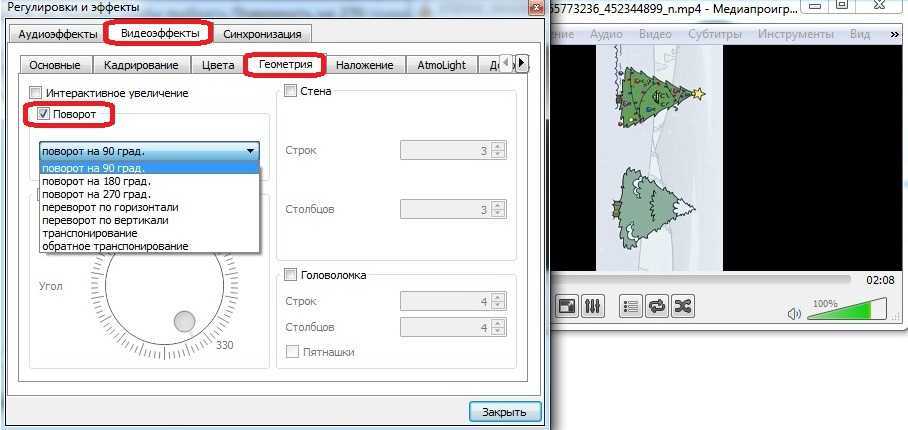 Инструмент Ezgif для реверсирования видео поддерживает основные форматы, включая MP4, WebM, AVI, MPEG, FLV, MOV, 3GP и другие, но максимальный размер файла составляет 100 МБ, поэтому вы не собираетесь реверсировать видеофайлы в большом количестве. разрешением или с очень длительным временем работы.
Инструмент Ezgif для реверсирования видео поддерживает основные форматы, включая MP4, WebM, AVI, MPEG, FLV, MOV, 3GP и другие, но максимальный размер файла составляет 100 МБ, поэтому вы не собираетесь реверсировать видеофайлы в большом количестве. разрешением или с очень длительным временем работы.

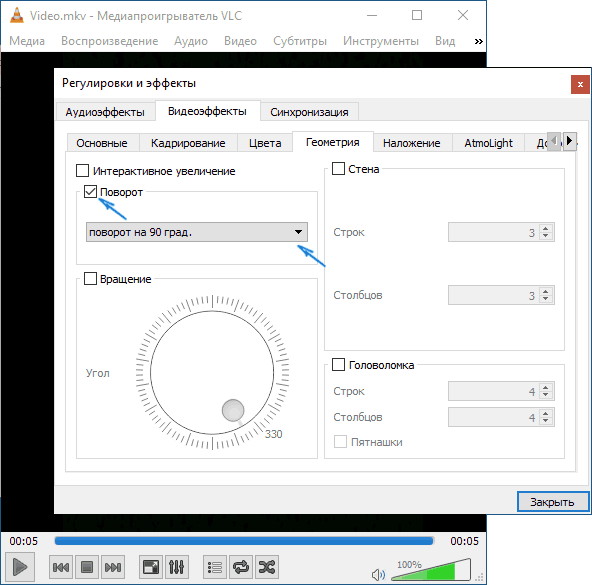 Например, самый простой онлайн-реверсер видео может воспроизводить видео в обратном направлении, но не может обрезать клип, добавлять эффекты или экспортировать в формат, оптимизированный для устройств Android или Apple. Опять же, вам не нужен набор для редактирования видео профессионального уровня, если все, что вы хотите сделать, это воспроизвести видео в обратном порядке.
Например, самый простой онлайн-реверсер видео может воспроизводить видео в обратном направлении, но не может обрезать клип, добавлять эффекты или экспортировать в формат, оптимизированный для устройств Android или Apple. Опять же, вам не нужен набор для редактирования видео профессионального уровня, если все, что вы хотите сделать, это воспроизвести видео в обратном порядке.
Ваш комментарий будет первым